File Server : Set File Sharing (Advanced)2022/02/09 |
|
Set Network File and Folder Sharing.
On this example, Configure a sharing folder [E:\Share01] that only users that are in [DevGroup01] group can read and write.
|
|
| [1] | Run PowerShell with Admin Privilege and Configure Sharing. |
Windows PowerShell Copyright (C) Microsoft Corporation. All rights reserved. # create a group PS C:\Users\Administrator> New-LocalGroup -Name "DevGroup01" Name Description ---- ----------- DevGroup01 # add a user to the group PS C:\Users\Administrator> Add-LocalGroupMember -Group "DevGroup01" -Member "Serverworld" # create a folder for sharing PS C:\Users\Administrator> mkdir E:\Share01 Directory: E:\ Mode LastWriteTime Length Name ---- ------------- ------ ---- d----- 2/8/2022 4:41 PM Share01 # set sharing # -Name [share name you like] # -Path [path of shared folder] # -FullAccess [users or groups that is granted full-control permission] PS C:\Users\Administrator> New-SmbShare -Name "Share01" -Path "E:\Share01" -FullAccess "DevGroup01" Name ScopeName Path Description ---- --------- ---- ----------- Share01 * E:\Share01 # grant NTFS permission PS C:\Users\Administrator> icacls "E:\Share01" /grant "DevGroup01:(OI)(CI)(F)" processed file: E:\Share01 Successfully processed 1 files; Failed processing 0 files # confirm settings PS C:\Users\Administrator> icacls "E:\Share01" E:\Share01 BUILTIN\Administrators:(F) RX-7\DevGroup01:(OI)(CI)(F) BUILTIN\Administrators:(I)(OI)(CI)(F) NT AUTHORITY\SYSTEM:(I)(OI)(CI)(F) CREATOR OWNER:(I)(OI)(CI)(IO)(F) BUILTIN\Users:(I)(OI)(CI)(RX) BUILTIN\Users:(I)(CI)(AD) BUILTIN\Users:(I)(CI)(WD) Successfully processed 1 files; Failed processing 0 files # remove unnecessary permissions # disable inheritance first PS C:\Users\Administrator> icacls "E:\Share01" /inheritance:d processed file: E:\Share01 Successfully processed 1 files; Failed processing 0 files # remove unnecessary permissions (example blow, remove Users persmissions all) PS C:\Users\Administrator> icacls "E:\Share01" /remove "Users" processed file: E:\Share01 Successfully processed 1 files; Failed processing 0 files # confirm settings PS C:\Users\Administrator> icacls "E:\Share01" E:\Share01 BUILTIN\Administrators:(F) RX-7\DevGroup01:(OI)(CI)(F) BUILTIN\Administrators:(OI)(CI)(F) NT AUTHORITY\SYSTEM:(OI)(CI)(F) CREATOR OWNER:(OI)(CI)(IO)(F) Successfully processed 1 files; Failed processing 0 files |
|
File Server : Set File Sharing (Advanced) (GUI)
|
|
On GUI configuration, set like follows.
|
|
| [2] | Add Users or Groups you allow to access to Sharing. On this example, Add [DevGroup01] for Sharing like follows. To add Users or Groups, refer to here. |
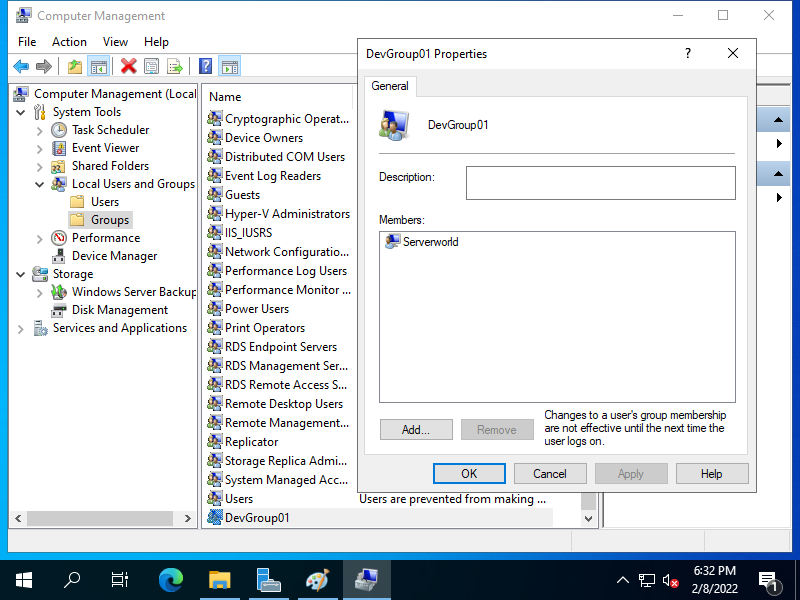
|
| [3] | Right-Click the Folder you'd like to set Sharing and Open [Properties]. Next, move to [Sharing] tab and Click [Advanced Sharing] button. |
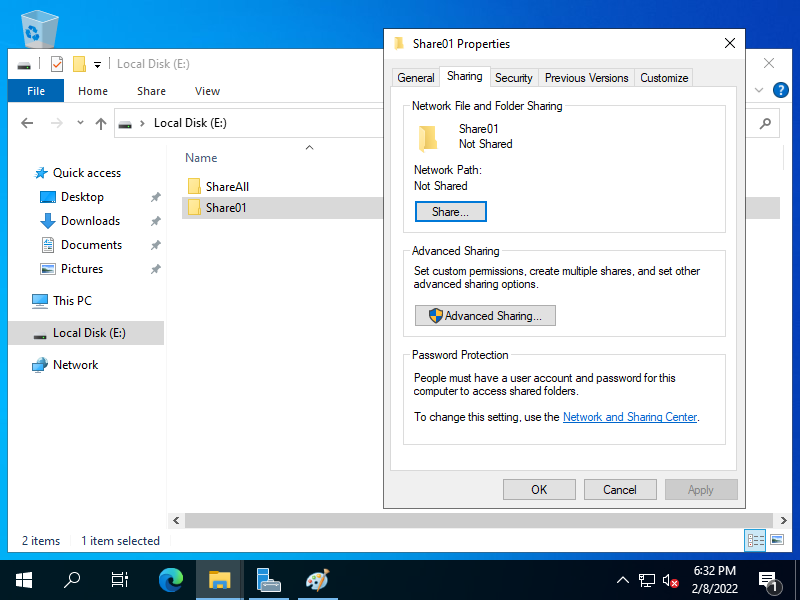
|
| [4] | Check a box [Share this folder] and input any Share name you like on [Share name] field. Next, Click [Permissions] button. |
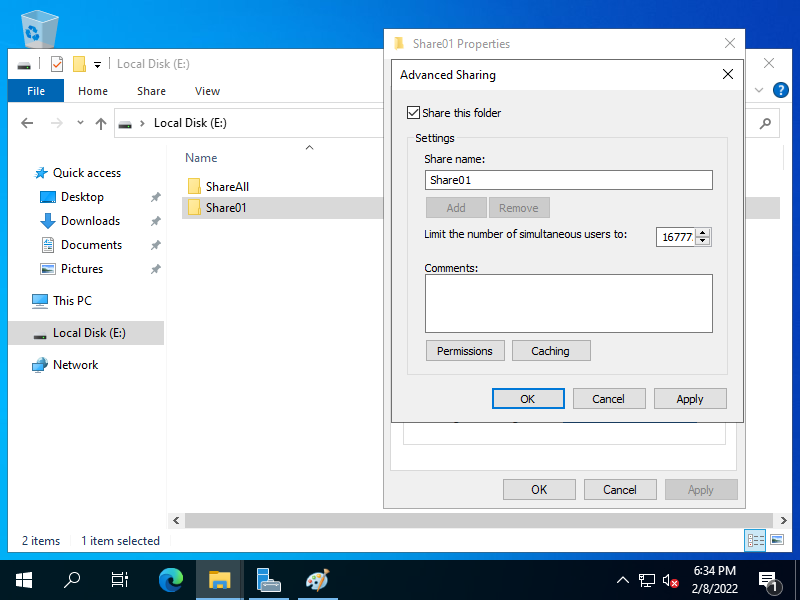
|
| [5] | Add Users or Groups you'd like to allow to access to Share. By default, [Everyone:Read] is granted, Remove it with [Remove] button, and next, Click [Add] button to add necessary permissions. |
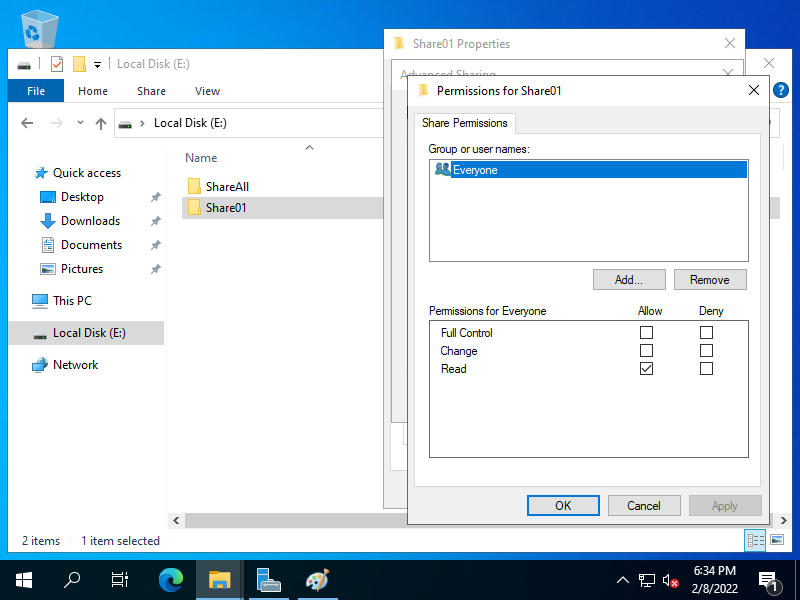
|
| [6] | Input user or group you'd like to add permissions. |
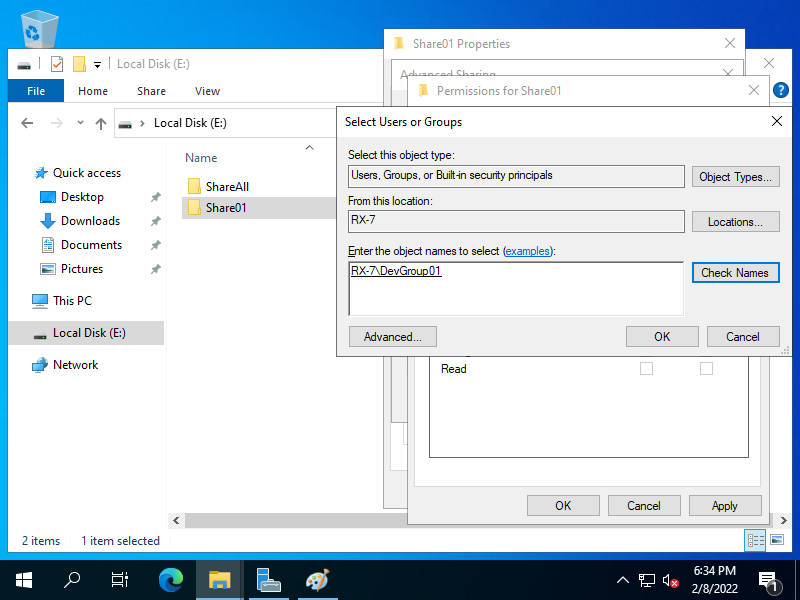
|
| [7] | Set permissions for user or group just added. |
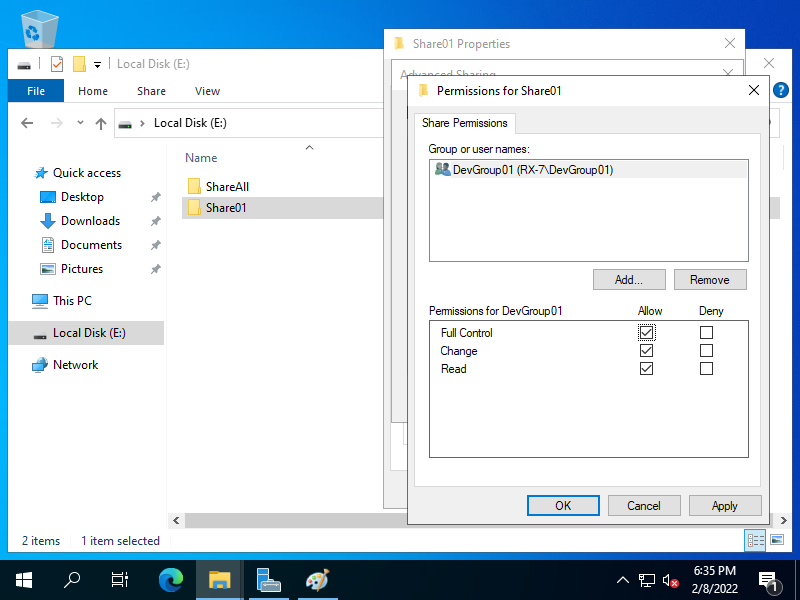
|
| [8] | Click [OK] to finish sharing settings. |
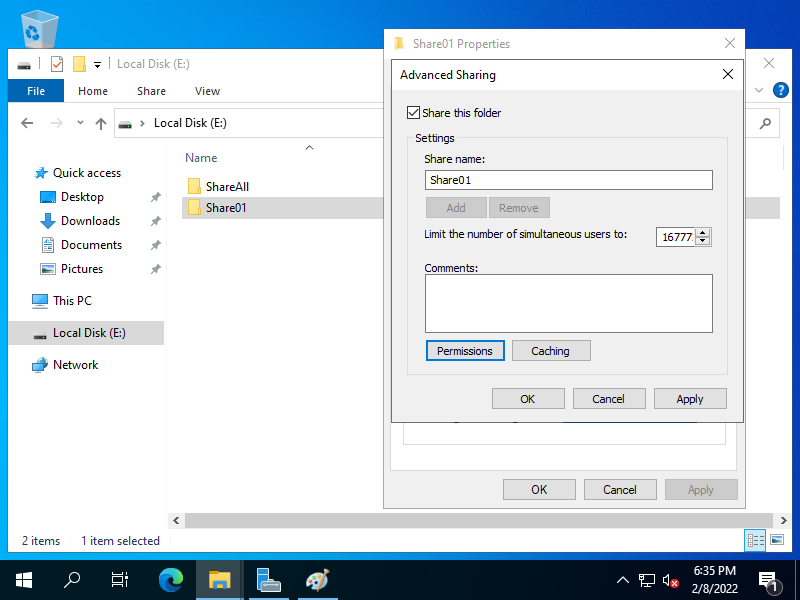
|
| [9] | Back to the [Properties] window, then Click [Security] tab to move to add NTFS access permissions, too. |
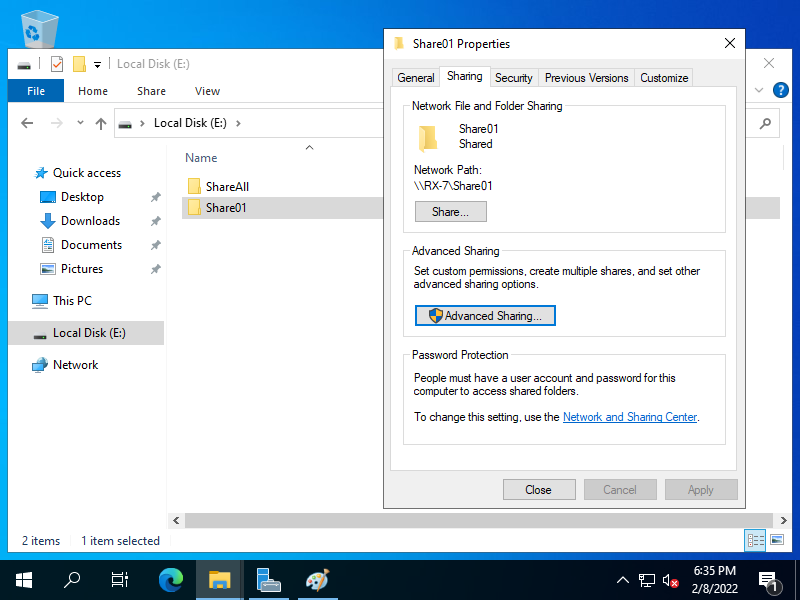
|
| [10] | Set NTFS permissions, Click [Advanced] button. |
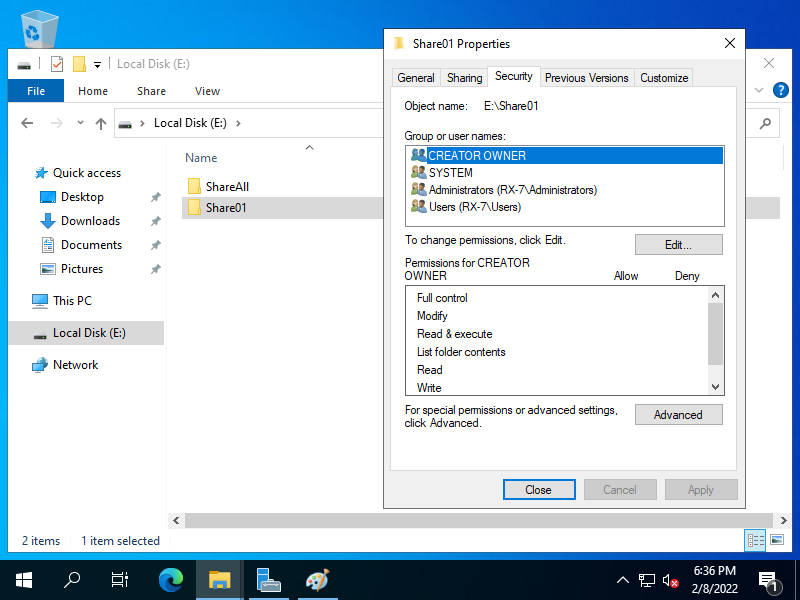
|
| [11] | Remove unnecessary permissions like Users and so on. However, generally inheritance is enabled, so disable it first to remove unnecessary permissions. Click [Disable inheritance] button. |
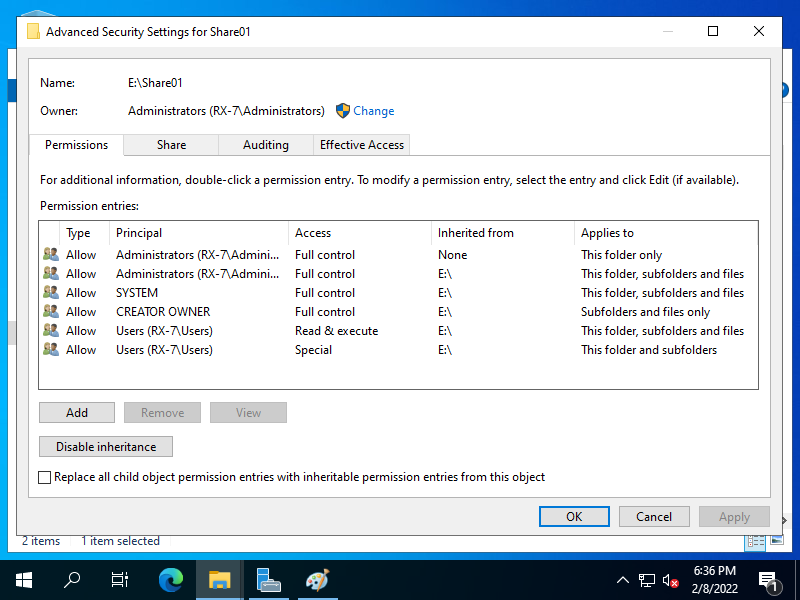
|
| [12] | Select the way for removing inheritance. On this example, select [Convert ***]. |
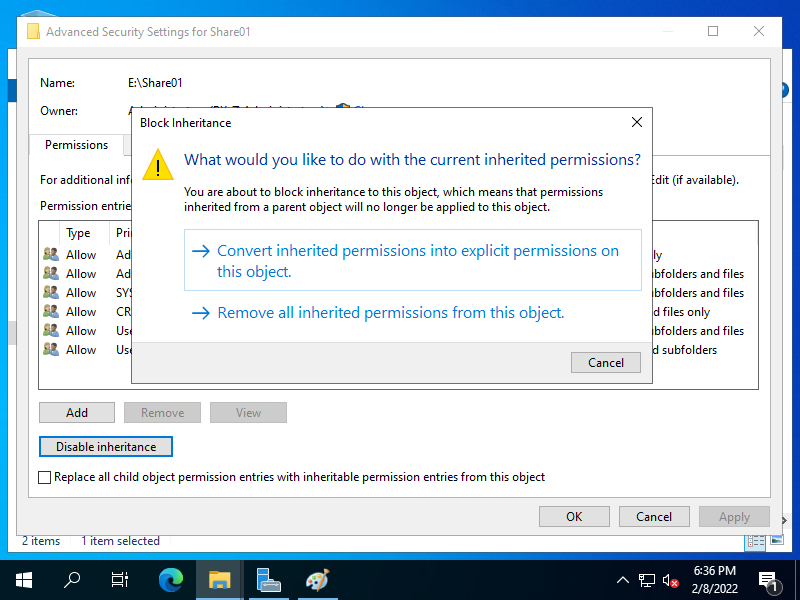
|
| [13] | Click [Remove] button to remove unnecessary permissions like Users first, next, Click [Add] button to add necessary permissions. |
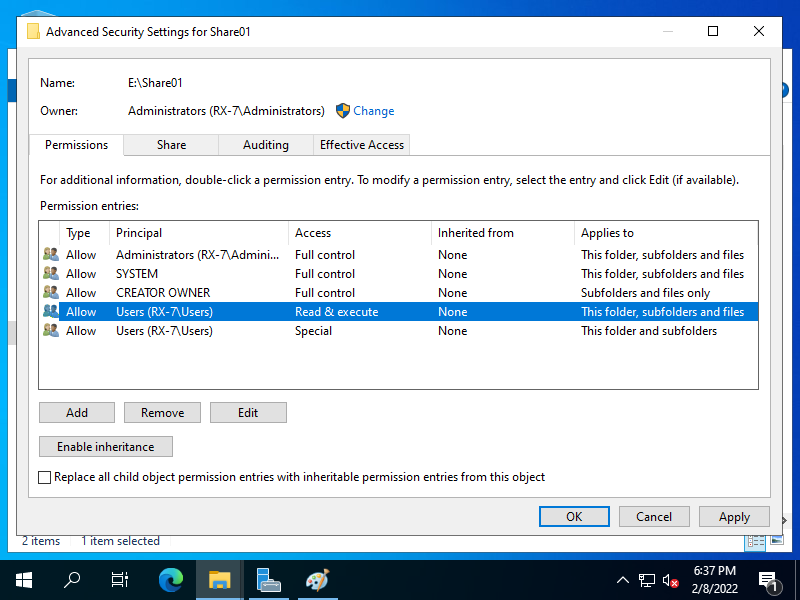
|
| [14] | This is the window for setting permissions. Click [Select a principal] link. |
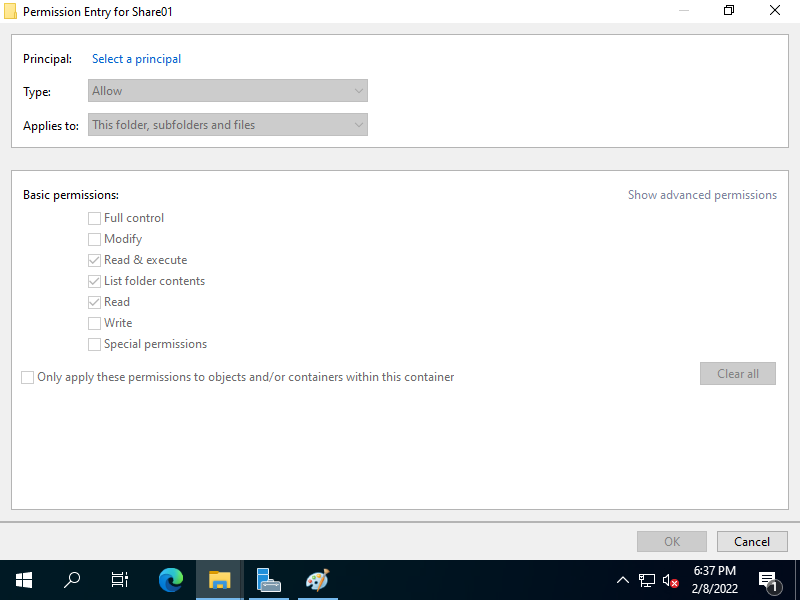
|
| [15] | Input user or group you'd like to add permissions. |
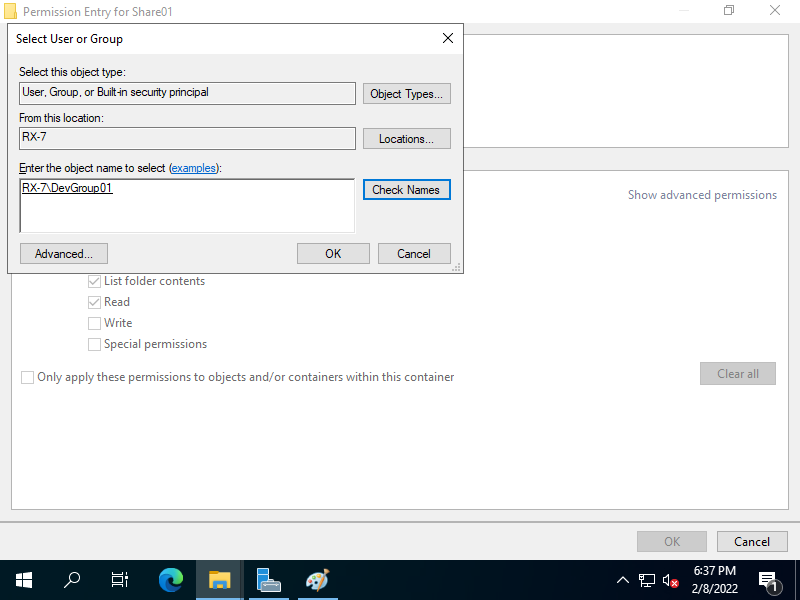
|
| [16] | Check boxies you'd like to set permissions. |
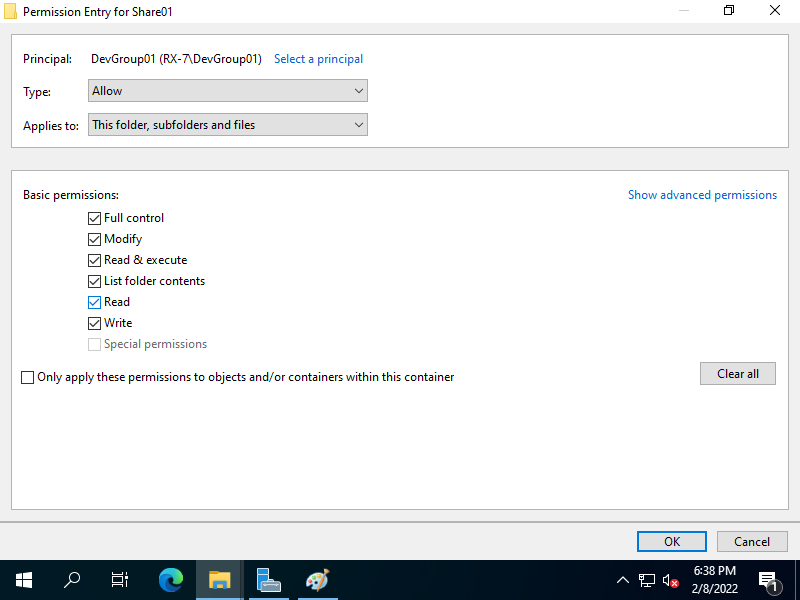
|
| [17] | After setting necessary permissons, Click [OK] to finish settings. That's OK all. |
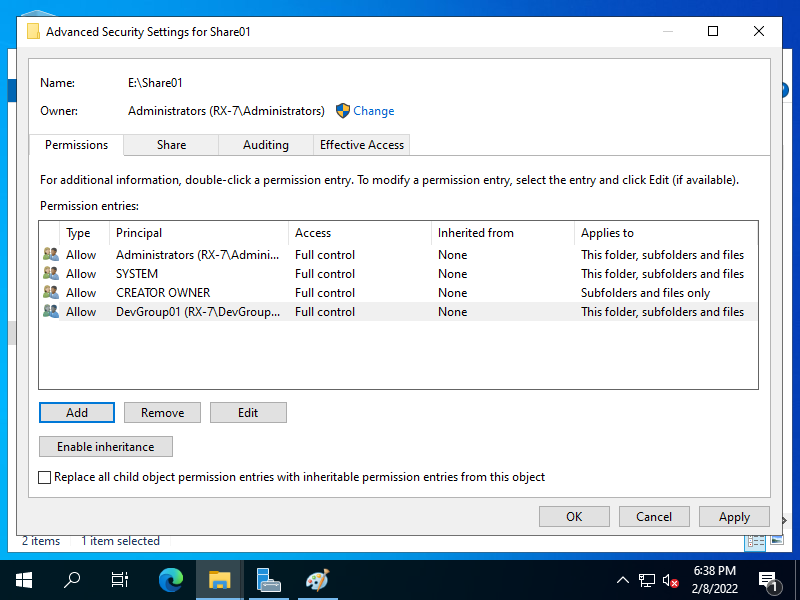
|
Matched Content